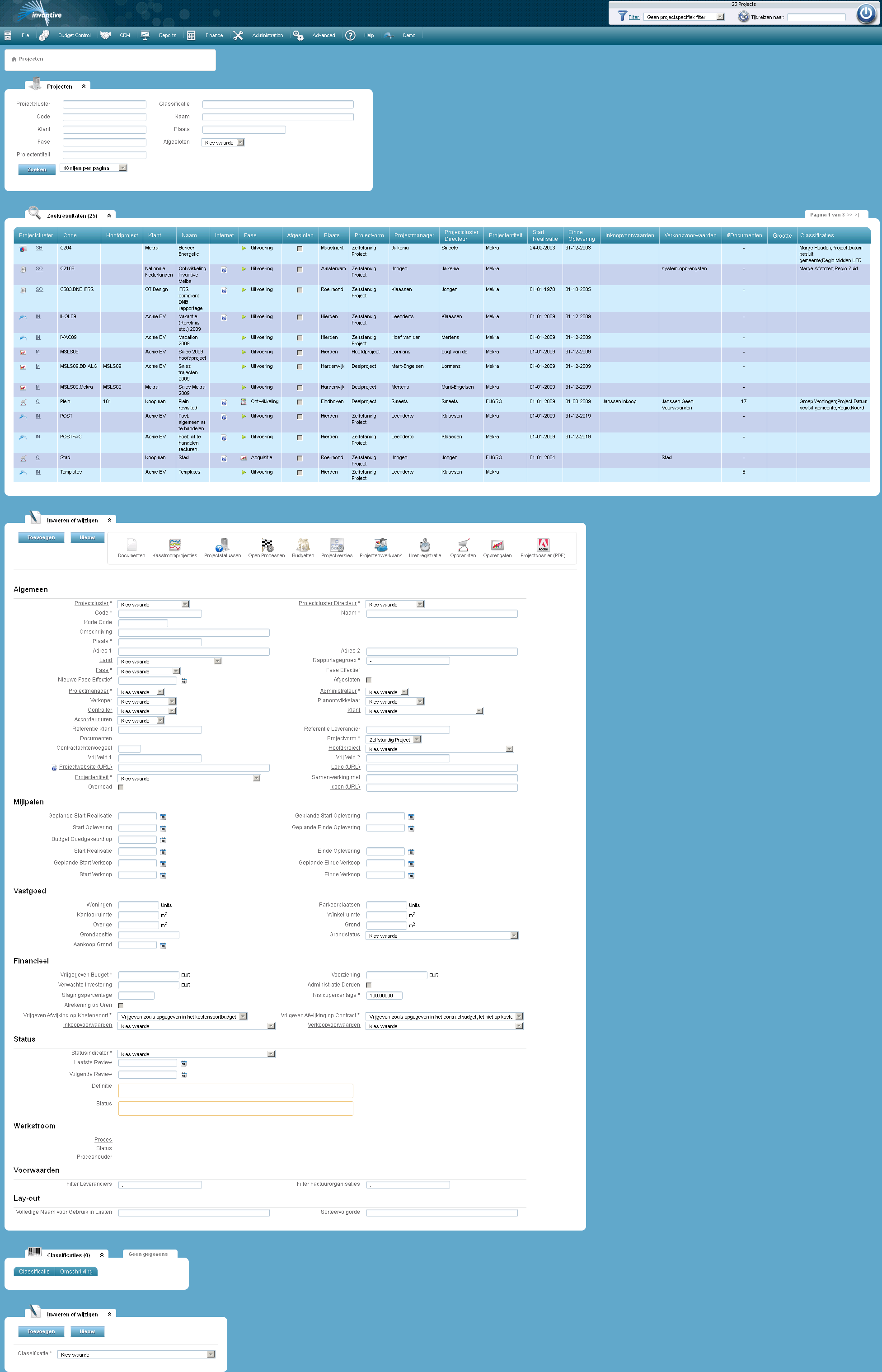In deze paragraaf wordt beschreven welke veldsoorten je bij het invoeren of wijzigen van gegevens kunt tegenkomen en wat voor soort gegevens je in het betreffende veld kunt invullen.
Als voorbeeld nemen we het scherm ‘Projecten’.
Invulvelden
Een voorbeeld van een invulveld is het witte veld naast ‘Code’. In een veld zoals deze kun je ‘vrije tekst’ invullen. Dit wil zeggen dat je zelf kunt kiezen - binnen bepaalde grenzen - wat je invult. In het voorbeeld van ‘Code’ kun je de door de administratie toegekende projectcode invoeren. Op het moment dat je tekst invoert in een ‘vrij tekst veld’ krijgt het een rood kader.
Verplichte velden
De velden die gemarkeerd zijn met een ‘*’ zijn verplichte velden. Een voorbeeld van zo'n veld is het veld ‘Plaats’;

Bedragen
Alle bedragen zijn in Euro's en worden geschreven op de Europese manier. Dit wil zeggen dat duizendtallen gescheiden worden door een punt en dat de scheiding tussen gehele en decimale getallen door een komma wordt weergegeven. Bijvoorbeeld: 123.456,78. Als je Amerikaanse versies gebruikt van andere programma's moet je er op letten dat je de manier van getallen noteren niet verwisselt. De Amerikaanse wijze van getallen noteren is namelijk precies het tegenovergestelde, bijvoorbeeld 123,456.78.
Als je een getal invoert met decimaal deel, dan moet je de kommatoets (‘,’) gebruiken. Alle punten worden beschouwd als duizendtallenscheider en worden onafhankelijk van de plek in het getal niet bekeken. Een invoer van ‘8.5’ wordt dus als ‘85’ behandeld.
De bedragen die je invult worden links uitgelijnd. Dit wil zeggen dat deze aan de linkerzijde van het betreffende veld te vinden zijn. Als de bedragen al ingevuld zijn, worden ze automatisch rechts uitgelijnd. Indien je bijvoorbeeld in het schermdeel, waar je een zoekopdracht kunt ingeven, een getal invoert dan zul je zien dat het getal links wordt uitgelijnd.
Percentages
Verder zijn er velden waar een bepaald percentage wordt gevraagd (zoals bij ‘Slagingspercentage’). Je hoeft hier het procent teken niet in te geven.

Datums
Als er gevraagd wordt om een datum (Voorbeeld: ‘Datum Exposé’) dan kun je deze zelf invullen. Een datum kan op meerdere wijze worden ingevoerd. Toegestane invoerformaten zijn:
•ddmm
•ddmmjj
•ddmmjjjj
•dd-mm-jjjj
•dd/mm/jjjj
•dd-mm-jj
•dd.mm.jj
•dd/mm/jj
De betekenis van de datumformaten is de volgende:
•‘dd’ geeft een tweecijferige notatie van de dag van de maand weer vanaf ‘01’ tot aan ‘31’.
•‘mm’ geeft een tweecijferige notatie van de maand in het jaar weer waarbij ‘01’ staat voor januari, ‘02’ staat voor februari.. enzovoort.
•‘jj’ geeft een twee cijferige notatie van het jaar weer, bijvoorbeeld ‘09’ voor het jaar ‘2009’.
•‘jjjj’ geeft een viercijferige notatie van het jaar weer, bijvoorbeeld ‘2009’.
Je kunt ook op het kalendericoontje naast het invulveld klikken:

Er verschijnt dan een kalender:
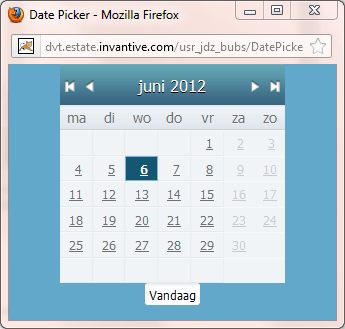
De dag geef je aan door op één van de cijfers in de kalender te klikken. Als je ‘vandaag’ aan klikt wordt automatisch de huidige datum gebruikt. De maand kun je veranderen door op een van de twee binnenste witte pijltjes - in de onderstaande afbeelding - te klikken. Het pijltje naar rechts betekent een maand verder. Het pijltje naar links betekent een maand terug.

Het jaar kun je veranderen door op de twee buitenste pijltjes te klikken. Het pijltje naar rechts betekent een jaar verder. Het pijltje naar links betekent een jaar terug.
Als je meer dan alleen de dag wilt veranderen, moet je zorgen dat je de dag als laatste verandert. Na het veranderen van de dag kom je namelijk gelijk weer terug in het menu.
Tijden
Als wordt gevraagd om een tijd in te vullen, kunnen de volgende invoerformaten worden gebruikt:
•uumm
•umm
•mm
•m
•u:mm
•u:m
•u.m
•u/m
De afkorting ‘mm’ is nu minuten en niet maanden zoals bij de datumnotatie,‘uu’ staat voor uren.
Datum Tijd Velden
Bij datum/tijd velden wordt eerst de datum ingevoerd en vervolgens de tijd. Het onderscheid tussen datum en tijd wordt aangegeven middels een spatie. Bovenstaande invoerformaten geven de wijze waarop de datum en de tijd kan worden ingevoerd.
Drop Boxen
Met zogenaamde ‘drop boxen’ kun je alleen geldige keuzes maken. Als je in een drop box de muis even stil houdt, dan zie je hoeveel waardes er in zitten. Een drop box werkt als volgt: het veld naast ‘Fase’ in de onderstaande afbeelding bijvoorbeeld, is een drop box. Zoals je ziet is er al wat ingevuld: ‘Acquisitie’.

Je kunt de inhoud van deze drop box veranderen door op het kleine vierkantje te klikken. Hierdoor opent de drop box en krijgt het de vorm van de volgende afbeelding:
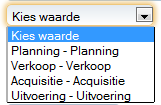
Nu kun je kiezen uit vijf waardes: ‘Kies waarde’, ‘Planning’, ‘Acquisitie’, ‘Ontwikkeling’ en ‘Realisatie’. Dit kiezen doe je door op een van de mogelijkheden te klikken. De drop box ‘rolt zich weer op’ en jouw keuze is vastgelegd.
Vinkjes
De laatste manier om gegevens in te vullen in de schermen is via zogenaamde vinkjes. Deze manier wordt gebruikt als er maar twee opties zijn om voor te kiezen: ja of nee. Vink je het hokje aan, dan kies je voor ‘ja’ en vice versa. Een voorbeeld van een vinkje zie je in de onderstaande afbeelding:

Het aanvinken doe je door te klikken op het witte vierkantje of op de bij behorende tekst of door het witte vierkantje te selecteren met de cursor en vervolgens op de spatiebalk te drukken. Het veld ziet er dan zo uit:

 Invantive Estate
Invantive Estate